Vidarekoppling av samtal, samtalsgrupper och samtidig uppringning i Microsoft Teams
Du kan vidarekoppla samtal till ett annat nummer eller en annan Teams-medlem, eller ringa ett annat nummer samtidigt som ditt arbetsnummer.
Ställa in vidarekoppling av samtal
Obs!: Vidarekoppling av samtal är endast tillgängligt i 1:1-samtal.
Om du vill börja vidarekoppla dina samtal väljer du Inställningar med mera 

Under Samtalshantering och vidarekoppling väljer du växlingsknappen för att välja hur all vidarekoppling ska hanteras eller konfigurera olika svar för olika scenarier. Du kan välja att vidarekoppla samtal till röstbrevlådan, till ett nytt nummer eller en specifik kontakt, en samtalsgrupp eller till dina ombud.
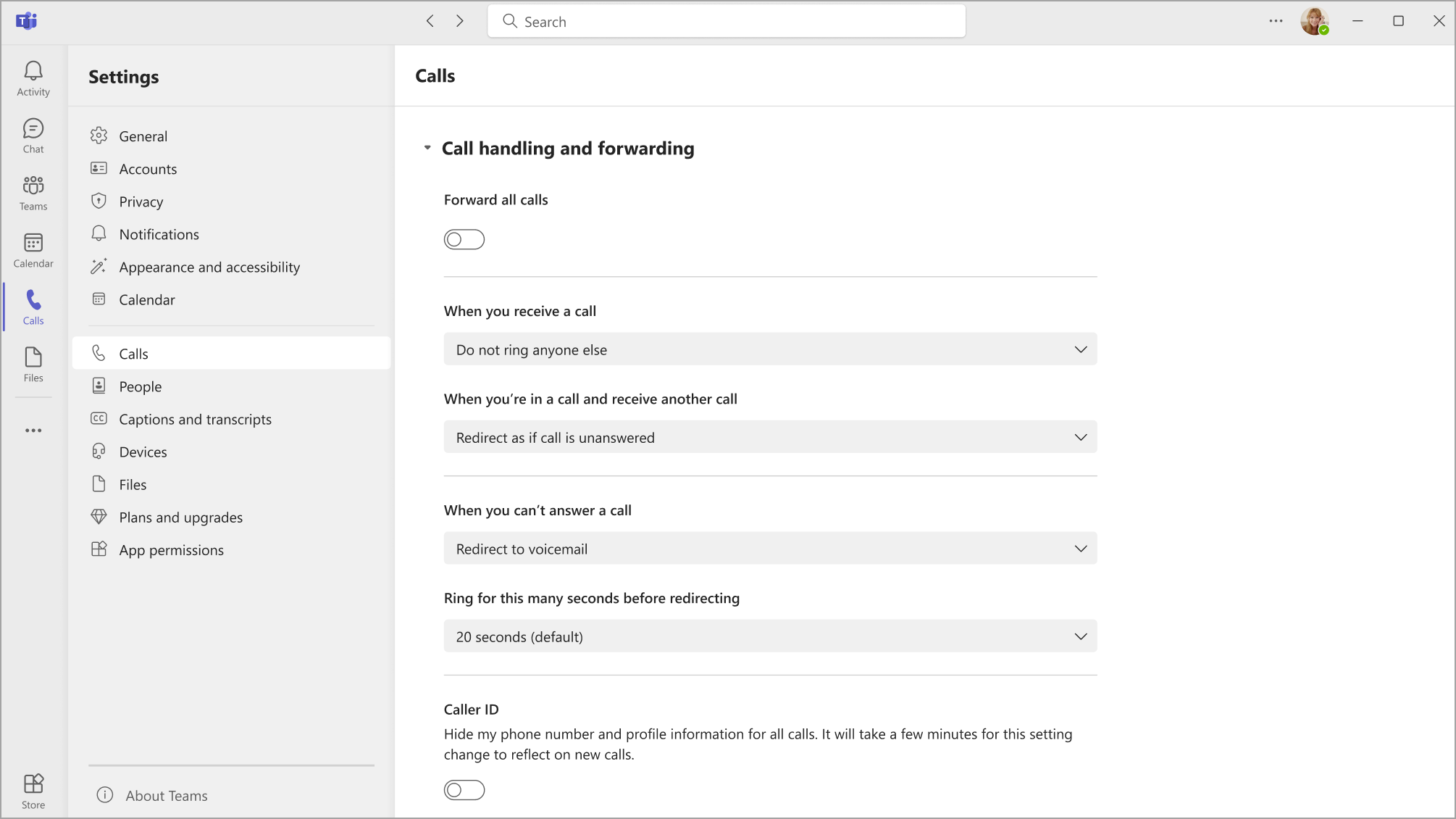
Tips: Lär dig hur du konfigurerar ett ombud och vidarekopplar dina samtal till andra personer eller grupper.
Obs!: Om du inte ser några alternativ för vidarekoppling av samtal i inställningarna är det troligt att du inte har en VoIP för företag- eller Business Voice-licens. Observera också att det kan ta upp till 24 timmar innan ändringar i licenser börjar gälla.
Skapa en samtalsgrupp
Samtalsgruppsmedlemmar kan ta emot samtal åt dig. När du har skapat den kan du använda vidarebefordringsinstruktionerna i föregående avsnitt om du vill att samtal ska vidarekopplas till samtalsgruppen.
-
Kom igång genom att gå till Inställningar med mera


-
Under Hantera samtalsgrupp väljer du antingen Lägg till en samtalsgrupp för att skapa en ny grupp eller Redigera för att ändra medlemmar, inställningar eller samtalsordning om du redan har skapat en samtalsgrupp.
-
Lägg till önskade personer i samtalsgruppen under Lägg till personer. En samtalsgrupp kan innehålla upp till 25 personer.
Obs!: Du måste lägga till personer från din organisation. Telefonnummer stöds inte.
Du kan välja i vilken ordning dina samtal vidarekopplas till medlemmar i samtalsgruppen, eller så kan du välja att det ska ringa upp alla i gruppen på en gång.
-
Välj listrutan ovanför listan med gruppmedlemmar för att välja din ringordning, antingen Alla på en gång eller I ordningen nedan.
-
Om du väljer I ordningen nedan kan du sedan dra medlemmar i samtalsgruppen till en önskad ordning för att ta emot dina samtal.
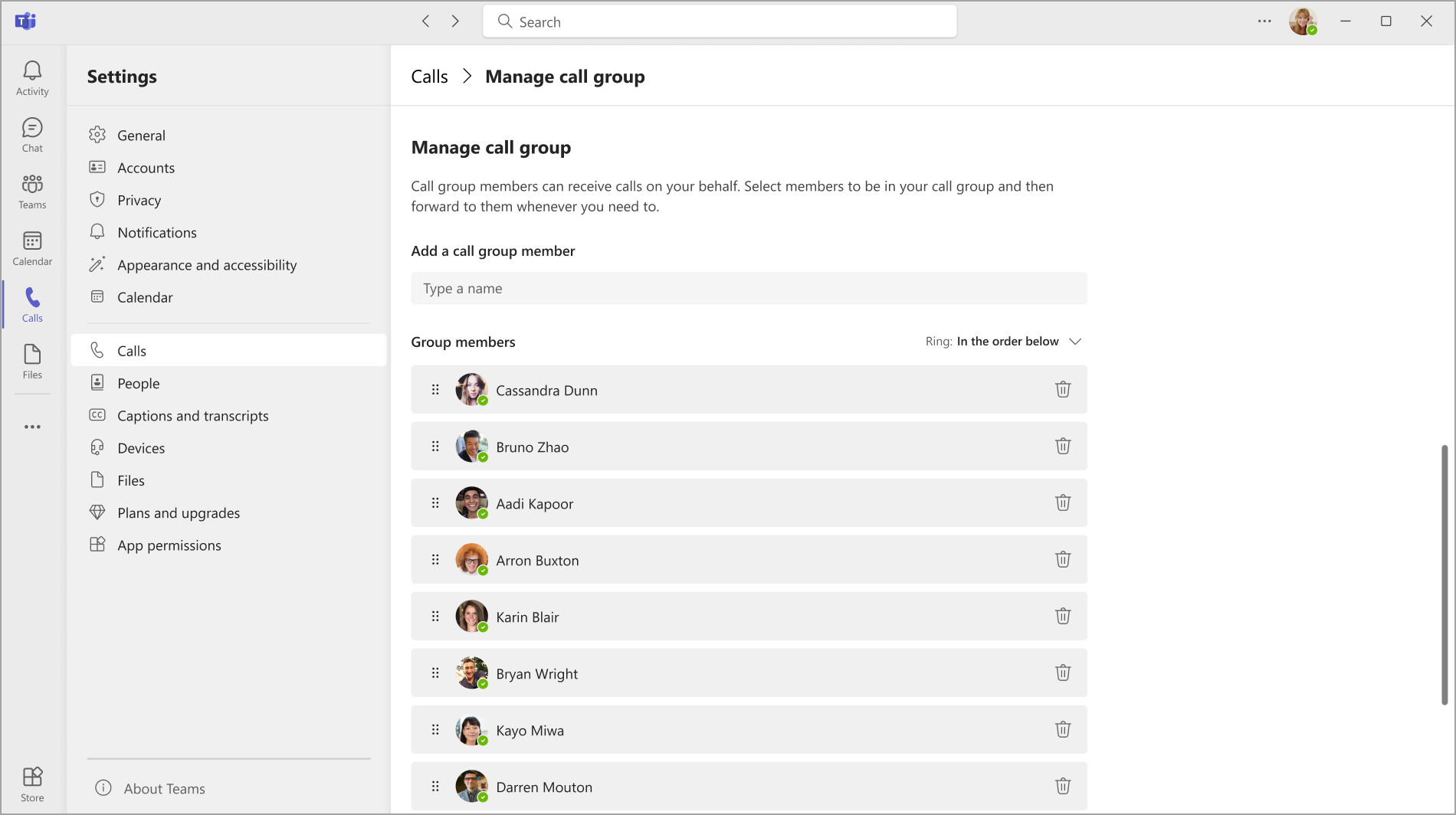
Upphämtning av gruppsamtal är mindre störande än andra former av vidarekoppling av samtal eftersom mottagarna kan välja hur de ska meddelas om ett inkommande samtal i sina inställningar och bestämma om de ska besvara det.
Obs!: Mobila enheter får bara samtalsgruppmeddelanden om de är inställda på banderoll och ringsignal.
Konfigurera vidarekoppling av samtal för en Teams SIP-enhet
På enhetens huvudmeny väljer du MJUK CFW-knapp. Status för vidarekoppling av samtal i Teams visas tillsammans med instruktioner om hur du ändrar det med hjälp av uppringningsfunktionskoder.
Obs!: följande enhetsmodeller stöder för närvarande inte vidarekoppling av samtal: Yealink T30, Yealink T30P, Cisco 6821, Poly Trio 8500, Poly Trio 8800 och AudioCodes IP-telefoner.
Vidarebefordra alltid
Ring *33* följt av det vidarebefordrade telefonnumret. Telefonnumret kan vara i E.164-format eller en uppringningssträng som konverteras baserat på din uppringningsplan.
Om du vill vidarekoppla samtal till din röstbrevlåda anger du ett vidarekopplat telefonnummer till din kontorstelefon. Du kan göra detta för alla inställningar för vidarebefordran.
-
Exempel: *33*+14257222217 eller *33*14257222217
Om uppringaren hör en ringsignal 4 gånger eller en snabb upptagen ton betyder det att inställningen har lyckats.
Vidarebefordra i timeout (obesvarade samtal)
-
Ring *34*.
-
Ange en valfri tid i sekunder. Den här tiden måste avrundas till de kommande 10 och kan vara upp till 60 sekunder. Standardvärdet är 20 sekunder.
-
Ring * följt av det vidarebefordrade telefonnumret.
-
Exempel: *34*10*14257222217 (ring mig i 10 sekunder och om det är obesvarade framåt till 14257222217 eller *34*14257222217 (ring mig i 20 sekunder – standard och om obesvarade framåt till 14257222217).
Återställa
Ring *32*
Konfigurera extern samtalsdirigering
Med extern samtalsdirigering kan du omdirigera inkommande telefonsamtal (inte Teams-samtal) till röstbrevlådan eller dina obesvarade samtalsinställningar. Det här hjälper till att filtrera skräppostsamtal och ger olika nivåer av kontroll över telefonsamtal och Teams-samtal.
-
Välj Inställningar med mera

-
Välj sedan Inställningar > Samtal

-
Under Samtalshantering och vidarekoppling > Omdirigera externa telefonsamtal väljer du mellan att omdirigera samtal till röstbrevlådan och omdirigera dem som obesvarade. Växlingsknappen är inaktiverad som standard.
Obs!: Om du inte ser det här alternativet i dina samtalsinställningar är det troligt att den här funktionen inte har aktiverats av IT-administratören. Kontakta dem om du vill veta mer.
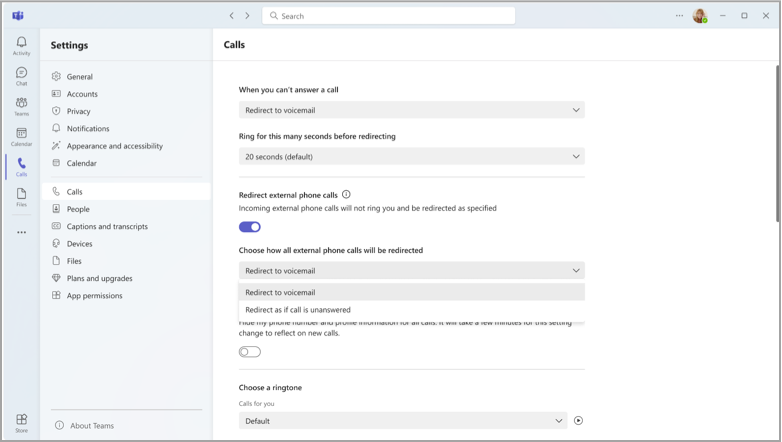
Konfigurera samtidig ringning
Om du vill att dina inkommande samtal ska ringa dig och någon annan (till exempel ett ombud) samtidigt kan du konfigurera det i Teams.
-
Välj Inställningar med mera


-
Under Samtalshantering och vidarekoppling > När du får ett samtal kan du välja att ringa en kontakt, en samtalsgrupp eller dina ombud.
-
Om du väljer att ringa upp ett nytt nummer eller en ny kontakt börjar du skriva namnet på den person som du vill ska ta emot dina samtal samtidigt och väljer namnet i listrutan.
Obs!: Om du inte ser några alternativ för samtidig uppringning i inställningarna är det troligt att du inte har en VoIP för företag- eller Business Voice-licens. Observera också att det kan ta upp till 24 timmar innan ändringar i licenser börjar gälla.










